![[FIX] Too many devices used with Google Music](https://i.ytimg.com/vi/noV55l1d_GQ/hqdefault.jpg)
Ultimamente Google Play Music sta diventando sempre più popolare grazie ai brani gratuiti regalati ogni giorno, l'abbonamento illimitato alla musica di All Access e altro ancora, ma a volte gli utenti incontrano un problema in cui utilizzano Google Music su troppi dispositivi. Qui spieghiamo come rimuovere o rimuovere l'autorizzazione dai dispositivi da Google Play Music.
Anche il nuovo abbonamento a YouTube Music Key sta entrando in Google Music ottenendo sempre più proprietari Android e iOS che utilizzano il servizio, e alcuni si stanno imbattendo in problemi. A partire da ora, Google consente a 10 diversi dispositivi di trasmettere musica dal servizio Google Play Music. Che si tratti di smartphone, laptop, tablet o PC di casa.
Leggi: Google Music All Access è gratuito per i proprietari di Chromecast
Il problema è che se hai reimpostato un dispositivo e accedi di nuovo a Google Play Music, il dispositivo sta ora prendendo due punti su 10, per non parlare se hai aggiornato gli smartphone e i tablet più di qualche volta in passato anno o così. In precedenza, Google consentiva la rimozione di quattro dispositivi solo ogni anno per prevenire gli abusi, ma a ottobre hanno annullato tale limite.

È la nostra musica e dovremmo essere in grado di accedervi da qualsiasi dispositivo quando vogliamo, specialmente se stiamo pagando per la musica illimitata di All Access. Per fortuna il sistema di autorizzazione è abbastanza semplice e diretto, per non parlare della rimozione di soli quattro dispositivi all'anno che sono stati rimossi. Ho riempito il mio limite di 10 dispositivi tre volte, ma uso più dispositivi rispetto alla maggior parte.
Pertanto, se hai raggiunto il limite del tuo dispositivo su Google Play Music e hai bisogno di rimuovere alcuni vecchi dispositivi che non sono più in uso, ecco come fare. Ci sono alcuni modi, ma farlo sul tuo smartphone o da un computer è il modo più semplice.
Istruzioni
Il modo più semplice è semplicemente l'app Google Play Music sul tuo smartphone o tablet. Inizia aprendo Google Music, quindi per Android toccando le tre linee in alto a sinistra per il menu a scorrimento. Da qui selezionare impostazioni > e poi "I miei dispositivi“.

Come puoi vedere sopra il menu delle impostazioni è piuttosto facile da capire, e dovrai solo scorrere verso il basso per accedere all'area che dice i miei dispositivi. Una volta qui, vedrai un elenco dei 10 dispositivi che attualmente accedono e utilizzano Google Play Music. Se c'è un vecchio dispositivo che non usi più o che possiedi, o anche un dispositivo duplicato (come due Galaxy S4) in elenco, scegli l'ultimo usato e cancellalo.
Tutto ciò che devi fare è semplicemente toccare la X sulla destra di qualsiasi dispositivo, e ti verrà richiesto di rimuovere e rimuovere l'autorizzazione dall'uso di Google Play Music. Fallo per qualsiasi smartphone, tablet, laptop, PC o altri dispositivi che potrebbero utilizzare Google Music di cui non hai più bisogno.
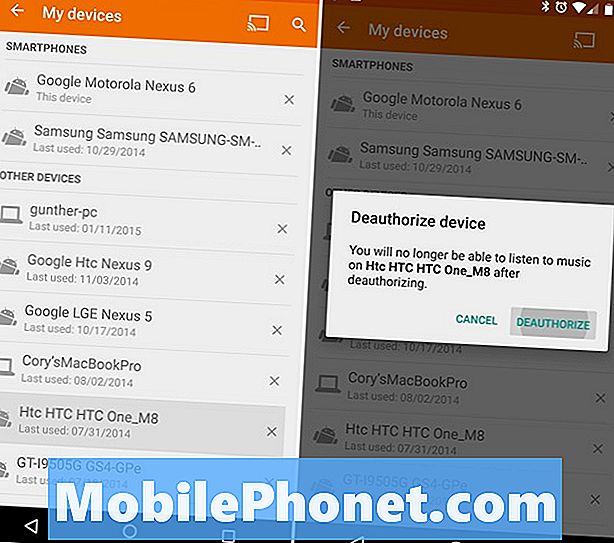
Gli utenti possono anche farlo in modo molto rapido e semplice direttamente da un browser Web su qualsiasi computer o persino dallo smartphone. Inizia andando al menu Impostazioni di Google Play Music da un browser, scorri verso il basso fino a I miei dispositivi e annulla l'autorizzazione di qualsiasi elemento da questo elenco.
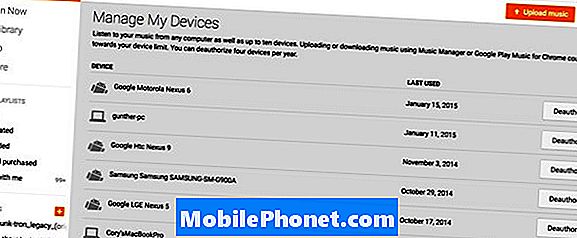
Funziona come il metodo sopra all'interno dell'app, ma dice semplicemente di rimuovere l'autorizzazione e ti darà un prompt simile prima di continuare. Una volta fatto ciò dovrebbe essere immediatamente efficace e sarai in grado di avviare Google Play Music su un nuovo smartphone o tablet e ascoltare la tua musica senza preoccupazioni.
Vale la pena notare che la versione iOS di Google Play Music non ha ancora la possibilità di rimuovere i dispositivi dall'elenco, quindi per ora usa con cautela. Per tutti gli altri o quelli con Android, segui i passaggi precedenti e sei pronto.


